[attach]549619[/attach]大家好!我是扮扮家论坛会员临风听海同学,虽然大部分时间都是在用sketchup草图大师软件来完成的项目,但是今天要告诉你们一个秘密(我喝酒了,其实我是一个演员…),我经常使用3DMAX和VR软件来实现自己的设计想法。
但是问题来了,如何快速提高效工作效率,高效完成建模,材质,灯光,渲染等任务,迫在眉睫啊。同学们,工欲善其事,必行利其器,所以今天向大家介绍一款3D作图神器,对,可能你也猜到了,那就是江湖上响当当的——渲梦工厂插件。好吧,废话不多说了,下面我就讲讲渲梦工厂插件中自己经常使用到的一些功能,以及这个插件对我工作上的巨大帮助吧。( 大神喷!)
1.在插件渲染面板这块,存了一个预设就是自己的最终出图参数,例如出2000*1500图像,在做测试时一般调大小为40%,800*600的分辨率,品质为10%,前期为了节省时间,最终出图就提高到100%就行,就是不用测试参数和最终参数切换再到渲染面板中调节了,(PS:本人比较懒)
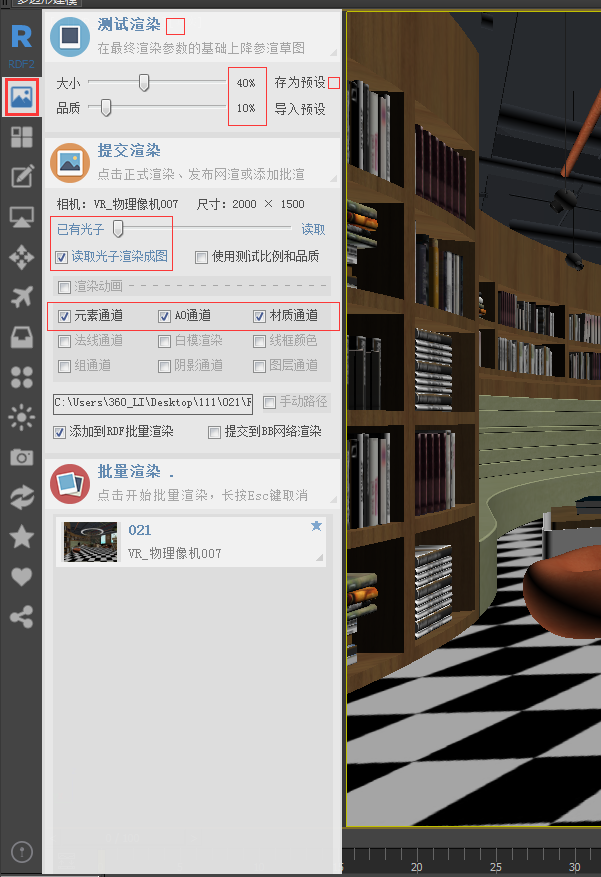 2.提交渲染这块,我就是调下光子的大小,还有后期要的通道图,(元素,AO,材质通道图)然后再勾左下角的批量渲染,在这里要说明一下,单个相机视角也可以渲染不一定要多视角(PS:我常这么干)这样就可以使用下面几个功能,分布式渲染,断点续渲,语音提示,还有发邮件,和关机功能。
3,在批量渲染之前必须要点下提交渲染长条键才能添加到任务。
4.分布式渲染就是多台电脑联机渲染,要设置一下局域网,建一个可以相互访问的文件夹,前期工作可以到网上查一下资料,网友说得都很全面,在这里就不班门弄斧了,点一下分布式就会弹出一个设置,添加服务器再解析一下就行了,可以节省很多时间,当然了有条件的话,可以充值到扮家家渲染农场体验一下上百个格子的霸气。
2.提交渲染这块,我就是调下光子的大小,还有后期要的通道图,(元素,AO,材质通道图)然后再勾左下角的批量渲染,在这里要说明一下,单个相机视角也可以渲染不一定要多视角(PS:我常这么干)这样就可以使用下面几个功能,分布式渲染,断点续渲,语音提示,还有发邮件,和关机功能。
3,在批量渲染之前必须要点下提交渲染长条键才能添加到任务。
4.分布式渲染就是多台电脑联机渲染,要设置一下局域网,建一个可以相互访问的文件夹,前期工作可以到网上查一下资料,网友说得都很全面,在这里就不班门弄斧了,点一下分布式就会弹出一个设置,添加服务器再解析一下就行了,可以节省很多时间,当然了有条件的话,可以充值到扮家家渲染农场体验一下上百个格子的霸气。
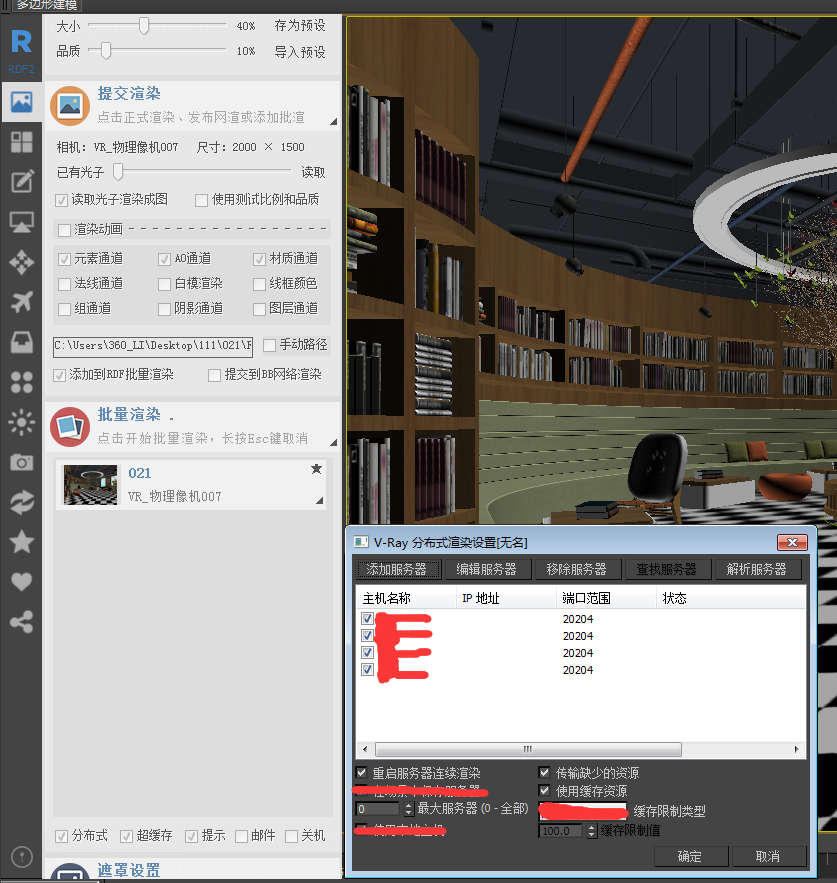 下图是4台I7电脑联机渲染图像,也有40个格子哦!(PS:节省时间,总之1+1>2,1+1+1+1>4,别问我为什么是40个格子)
下图是4台I7电脑联机渲染图像,也有40个格子哦!(PS:节省时间,总之1+1>2,1+1+1+1>4,别问我为什么是40个格子)
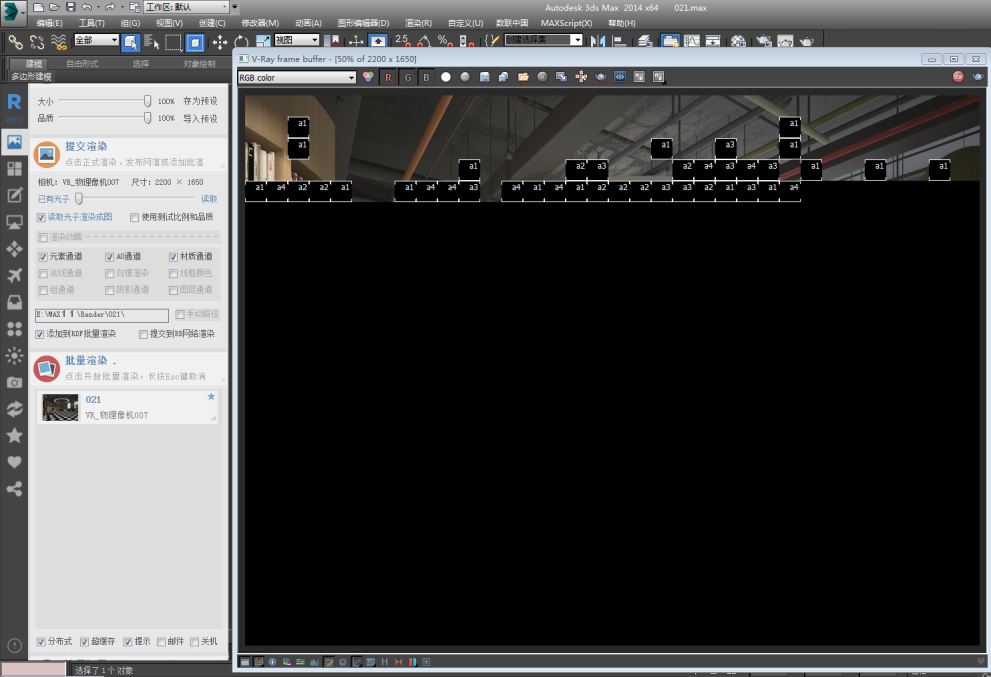 5.勾起超缓存选项,个人认为这是一项非常残暴的功能,例如在渲图过程中不小心按了ESC意外中断,3DMAX突然卡死,电脑死机,外部断电等等问题,都是可以下次打开3DMAX文件后点批量渲染的长条键,继续上一次的渲染,当然我在做测试时是用任务管器将正在渲染的MAX关闭,再打开文件后发现,还是可以在上次最后渲染的格子后面继续渲染,(鼓掌…妈妈再也不用担心我的渲染中断了)。
这些都是要加入批量渲染任务才行,点MAX默认的渲染按键和按SHIFT+Q不支持这个功能,(记住是点渲梦工厂中批量渲染的长条键)。还有语音提示功能和渲染完成后自动发邮件功能,渲染完成自动关机功能在这里就不一一讲解了,你们懂的。
6.安全保存这项也是经常用到,清理垃圾,备份并保存,以前没有做清理的大场景文件保存是需要很长的时间。
5.勾起超缓存选项,个人认为这是一项非常残暴的功能,例如在渲图过程中不小心按了ESC意外中断,3DMAX突然卡死,电脑死机,外部断电等等问题,都是可以下次打开3DMAX文件后点批量渲染的长条键,继续上一次的渲染,当然我在做测试时是用任务管器将正在渲染的MAX关闭,再打开文件后发现,还是可以在上次最后渲染的格子后面继续渲染,(鼓掌…妈妈再也不用担心我的渲染中断了)。
这些都是要加入批量渲染任务才行,点MAX默认的渲染按键和按SHIFT+Q不支持这个功能,(记住是点渲梦工厂中批量渲染的长条键)。还有语音提示功能和渲染完成后自动发邮件功能,渲染完成自动关机功能在这里就不一一讲解了,你们懂的。
6.安全保存这项也是经常用到,清理垃圾,备份并保存,以前没有做清理的大场景文件保存是需要很长的时间。
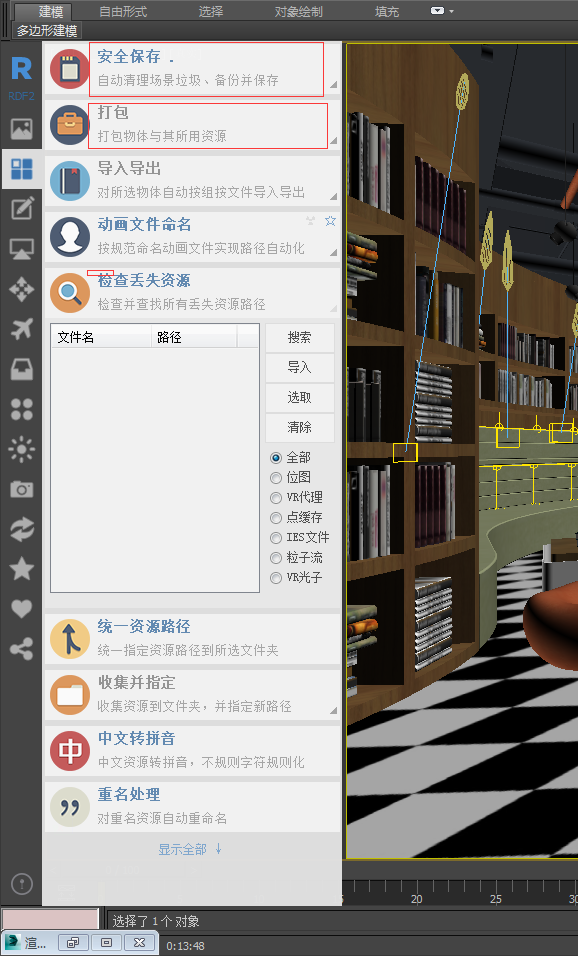 7.打包这个功能也是常用,打包后拷到别人的电脑上材质,贴图,光域网等不再现出丢失的情况。
8.检查丢失资源这项是非常实用的功能,打开场景后点一那个长条键,文件和路径出现了丢失时,再点搜索找到场景的文件夹下就可以找到图,总之很强大。节约大量的时间。我们找完贴图后一般都会进行收集并指定到他原先文件夹的操作。
7.打包这个功能也是常用,打包后拷到别人的电脑上材质,贴图,光域网等不再现出丢失的情况。
8.检查丢失资源这项是非常实用的功能,打开场景后点一那个长条键,文件和路径出现了丢失时,再点搜索找到场景的文件夹下就可以找到图,总之很强大。节约大量的时间。我们找完贴图后一般都会进行收集并指定到他原先文件夹的操作。
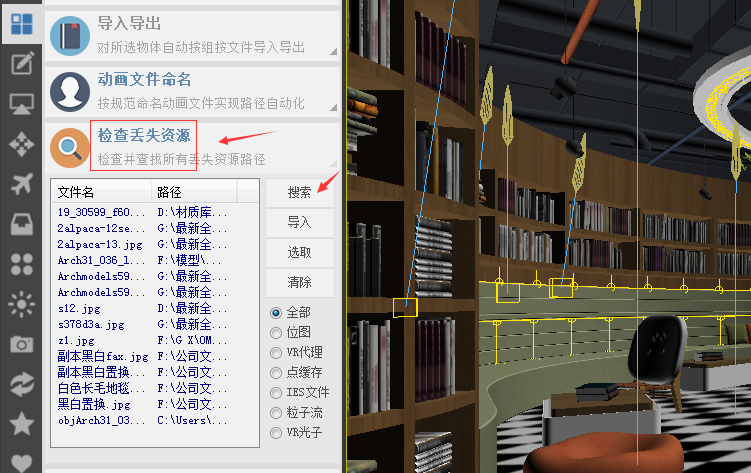 9.中文转拼音这个是用在联机渲染前进行一次转换,尽可能的防止渲染出错。
10.接下来要说一下就是复制和粘贴命令,我经常用来调用其他场景模型非常方便,贴图基本上都不会丢失,还可以在自定义中设置一下RDF的快捷键。
9.中文转拼音这个是用在联机渲染前进行一次转换,尽可能的防止渲染出错。
10.接下来要说一下就是复制和粘贴命令,我经常用来调用其他场景模型非常方便,贴图基本上都不会丢失,还可以在自定义中设置一下RDF的快捷键。
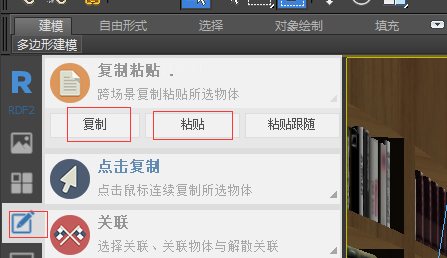
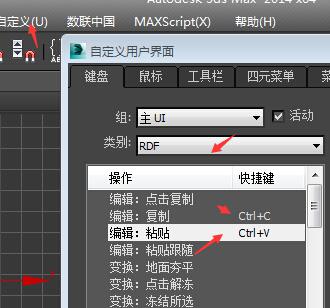 11.从别的场景导入模型时,常用对齐地面命令,还有做复杂欧式地面拼花用表面夯平命令很实用,不用一个个去上下调节物体了。
11.从别的场景导入模型时,常用对齐地面命令,还有做复杂欧式地面拼花用表面夯平命令很实用,不用一个个去上下调节物体了。
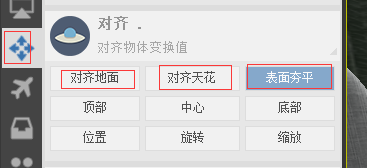 12.比较喜欢用这个按键生成材质通道,虽然上面在测试渲染中也可以生成。(PS:强迫症患者)。
12.比较喜欢用这个按键生成材质通道,虽然上面在测试渲染中也可以生成。(PS:强迫症患者)。
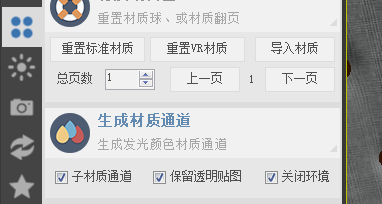 13.扫描放样工具非常好用,选一根线条,双击截面就可以很快生成石膏线条,还自动加了光滑命令,宽度和高度都可以调节,另一种方式是选一根线后,再点右下角的拾取截面就可以用自己的导入CAD截面了,很方便,(PS:可以面板中加入自己角线样式的就好了)。做欧式场景可以减轻很多负担。
13.扫描放样工具非常好用,选一根线条,双击截面就可以很快生成石膏线条,还自动加了光滑命令,宽度和高度都可以调节,另一种方式是选一根线后,再点右下角的拾取截面就可以用自己的导入CAD截面了,很方便,(PS:可以面板中加入自己角线样式的就好了)。做欧式场景可以减轻很多负担。
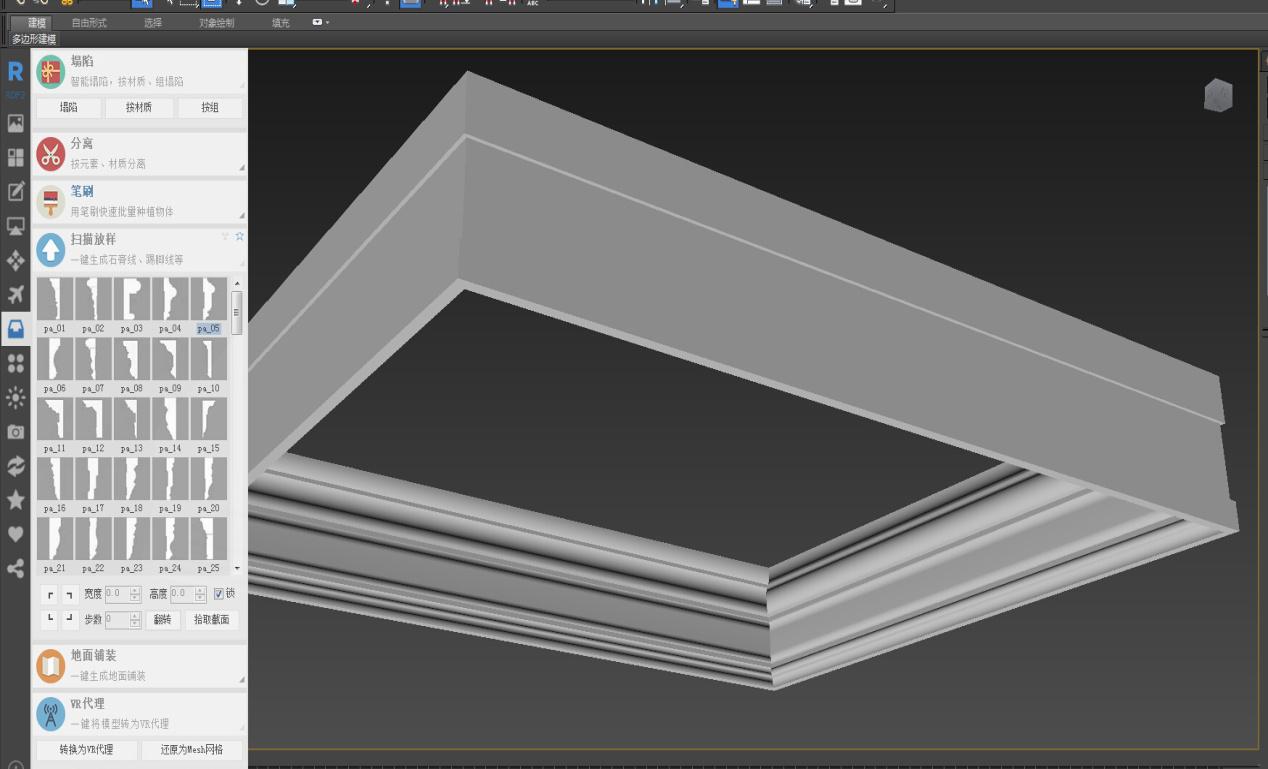
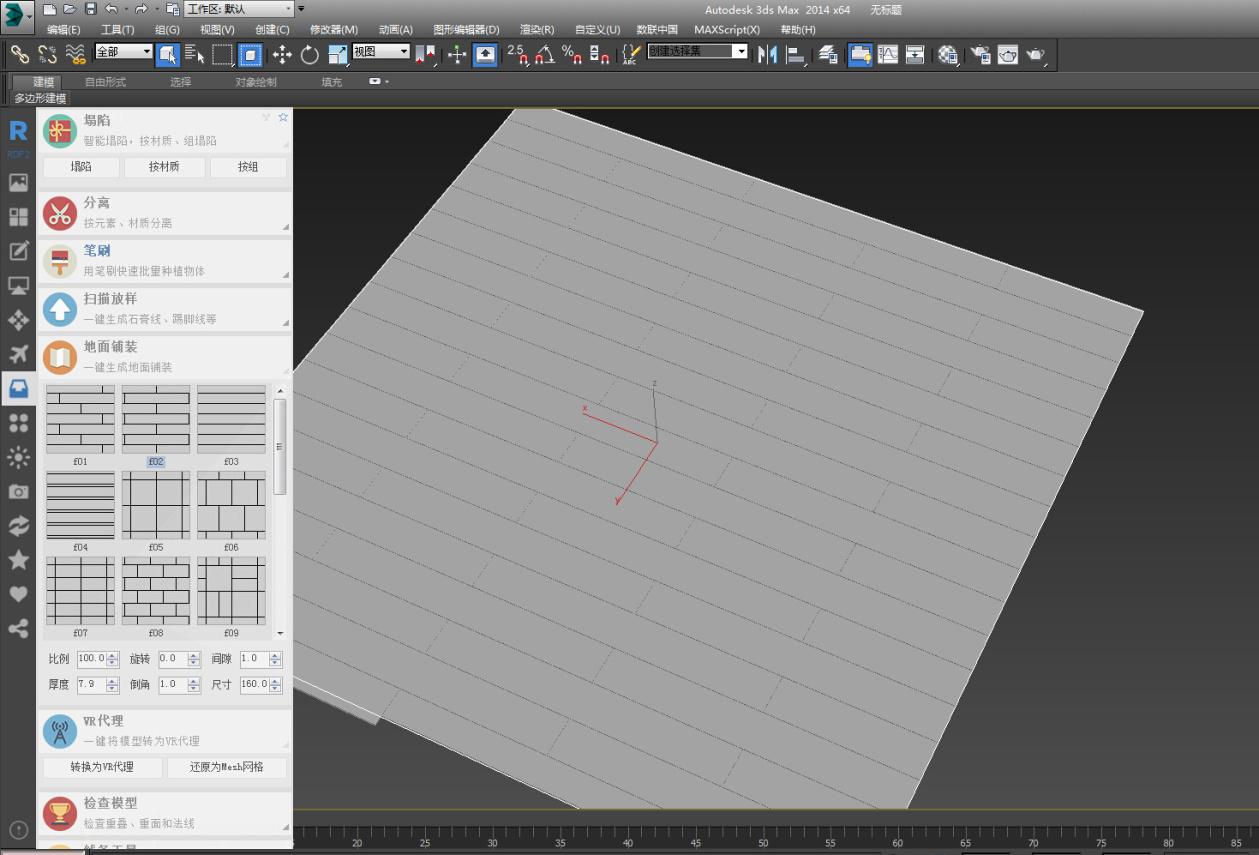 14.地面铺装用的最多就是生成实木地板和地砖,双击图案可以随意切换, 尺寸和角度都可以调节,(PS:希望能出一个四面墙都可以一起调节的)
14.地面铺装用的最多就是生成实木地板和地砖,双击图案可以随意切换, 尺寸和角度都可以调节,(PS:希望能出一个四面墙都可以一起调节的)
 15.灯光颜色这个命令非常的不错,可以把自己常用的灯光颜色存在里面,暖光,冷光,夜晚灯光的参数调用很方便,告别了以前手写的小本子(PS:偶尔喜新厌旧了一番)
15.灯光颜色这个命令非常的不错,可以把自己常用的灯光颜色存在里面,暖光,冷光,夜晚灯光的参数调用很方便,告别了以前手写的小本子(PS:偶尔喜新厌旧了一番)
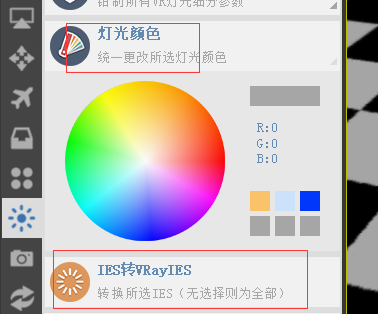 16相机记录我用到的是同一个场景,渲染两张横纵比不一样的效果图,不用每次都到渲染面板中去重新调节。
16相机记录我用到的是同一个场景,渲染两张横纵比不一样的效果图,不用每次都到渲染面板中去重新调节。
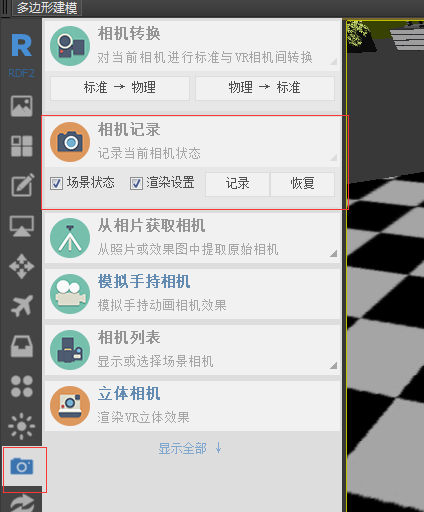 17.后面的这块模型库,材质库,贴图库,IES库在做图中起到的作用非常的大。可以放入平时常用的素材,加快作图效率
17.后面的这块模型库,材质库,贴图库,IES库在做图中起到的作用非常的大。可以放入平时常用的素材,加快作图效率
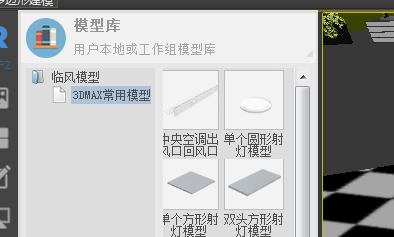
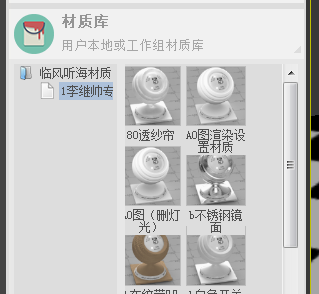
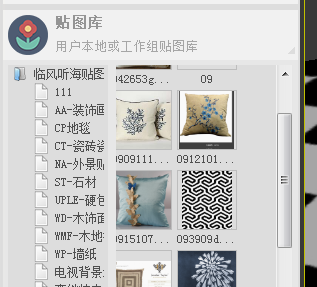 渲梦工厂功能非常多,而且非常好用,在这里我也是把我经常用到的一些命令分享了一下,如果有不对的地方,希望大家多多包含。
下载观看文档也可以:链接:http://pan.baidu.com/s/1c0dRTsc 密码:urge
渲梦工厂功能非常多,而且非常好用,在这里我也是把我经常用到的一些命令分享了一下,如果有不对的地方,希望大家多多包含。
下载观看文档也可以:链接:http://pan.baidu.com/s/1c0dRTsc 密码:urge
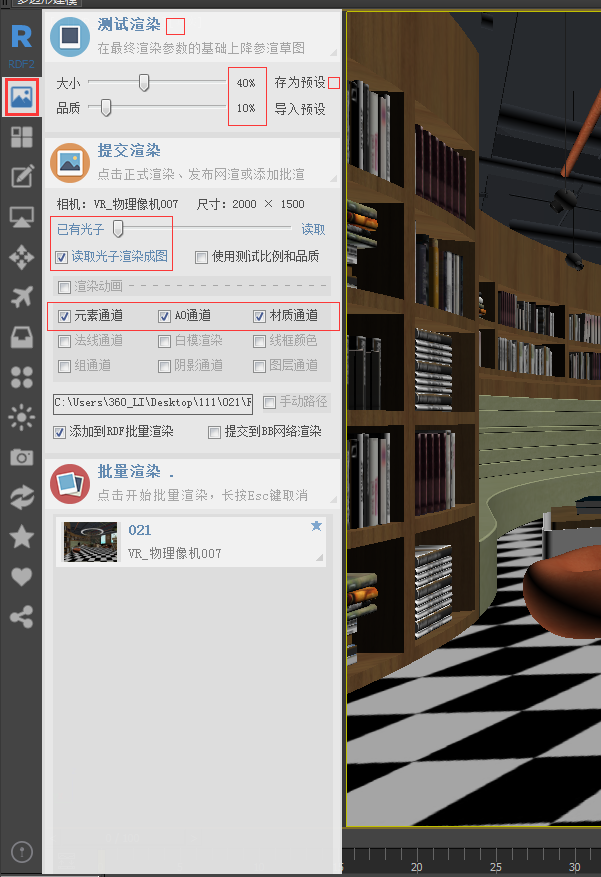 2.提交渲染这块,我就是调下光子的大小,还有后期要的通道图,(元素,AO,材质通道图)然后再勾左下角的批量渲染,在这里要说明一下,单个相机视角也可以渲染不一定要多视角(PS:我常这么干)这样就可以使用下面几个功能,分布式渲染,断点续渲,语音提示,还有发邮件,和关机功能。
3,在批量渲染之前必须要点下提交渲染长条键才能添加到任务。
4.分布式渲染就是多台电脑联机渲染,要设置一下局域网,建一个可以相互访问的文件夹,前期工作可以到网上查一下资料,网友说得都很全面,在这里就不班门弄斧了,点一下分布式就会弹出一个设置,添加服务器再解析一下就行了,可以节省很多时间,当然了有条件的话,可以充值到扮家家渲染农场体验一下上百个格子的霸气。
2.提交渲染这块,我就是调下光子的大小,还有后期要的通道图,(元素,AO,材质通道图)然后再勾左下角的批量渲染,在这里要说明一下,单个相机视角也可以渲染不一定要多视角(PS:我常这么干)这样就可以使用下面几个功能,分布式渲染,断点续渲,语音提示,还有发邮件,和关机功能。
3,在批量渲染之前必须要点下提交渲染长条键才能添加到任务。
4.分布式渲染就是多台电脑联机渲染,要设置一下局域网,建一个可以相互访问的文件夹,前期工作可以到网上查一下资料,网友说得都很全面,在这里就不班门弄斧了,点一下分布式就会弹出一个设置,添加服务器再解析一下就行了,可以节省很多时间,当然了有条件的话,可以充值到扮家家渲染农场体验一下上百个格子的霸气。
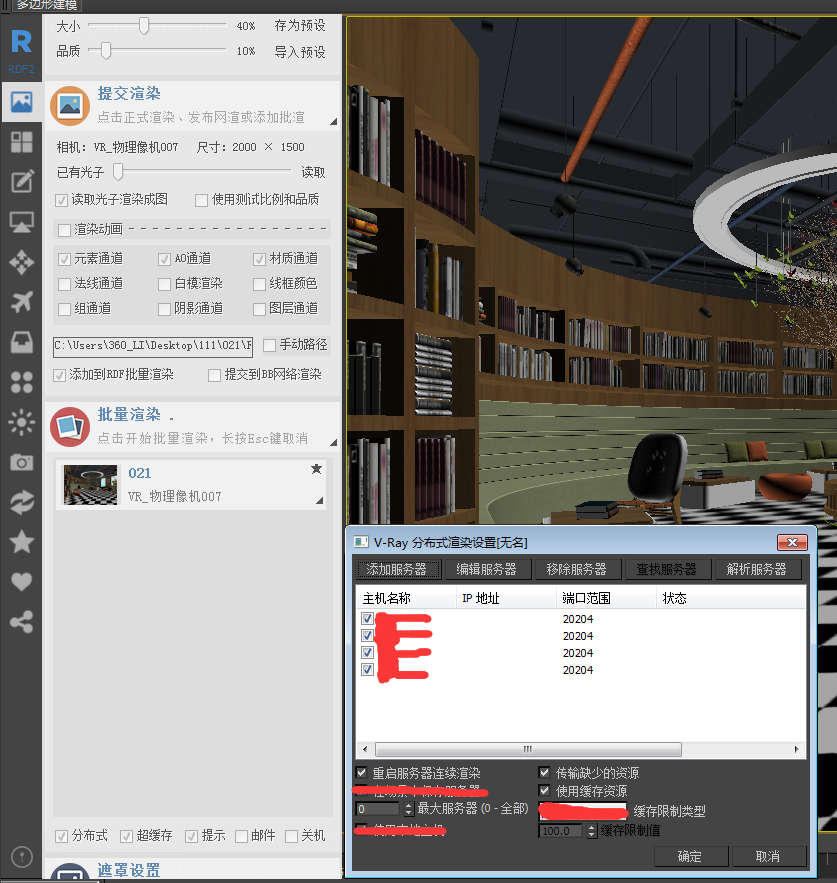 下图是4台I7电脑联机渲染图像,也有40个格子哦!(PS:节省时间,总之1+1>2,1+1+1+1>4,别问我为什么是40个格子)
下图是4台I7电脑联机渲染图像,也有40个格子哦!(PS:节省时间,总之1+1>2,1+1+1+1>4,别问我为什么是40个格子)
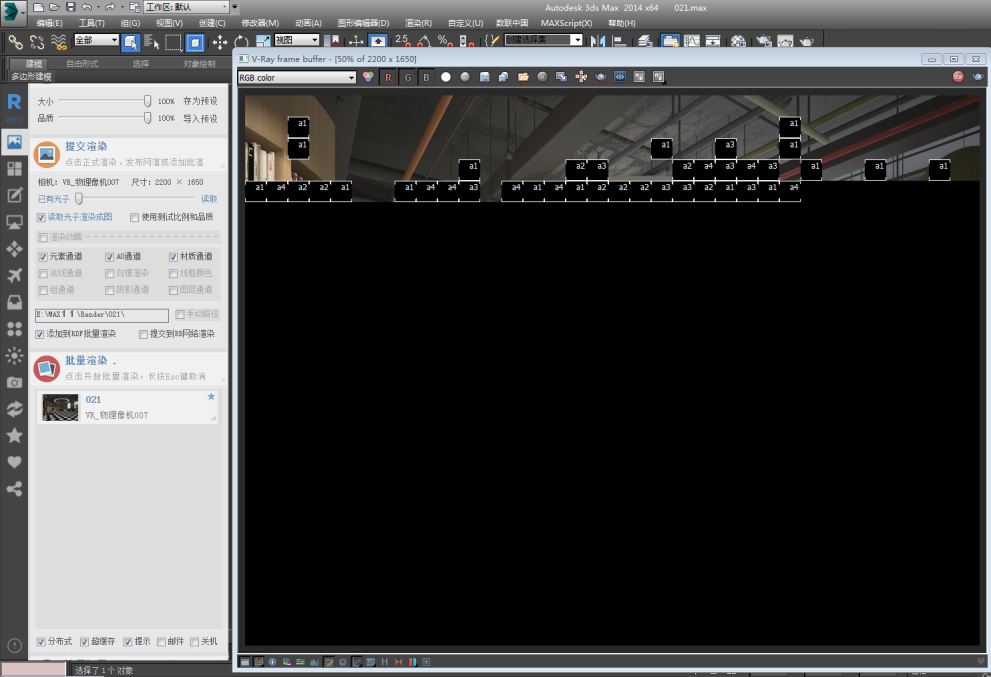 5.勾起超缓存选项,个人认为这是一项非常残暴的功能,例如在渲图过程中不小心按了ESC意外中断,3DMAX突然卡死,电脑死机,外部断电等等问题,都是可以下次打开3DMAX文件后点批量渲染的长条键,继续上一次的渲染,当然我在做测试时是用任务管器将正在渲染的MAX关闭,再打开文件后发现,还是可以在上次最后渲染的格子后面继续渲染,(鼓掌…妈妈再也不用担心我的渲染中断了)。
这些都是要加入批量渲染任务才行,点MAX默认的渲染按键和按SHIFT+Q不支持这个功能,(记住是点渲梦工厂中批量渲染的长条键)。还有语音提示功能和渲染完成后自动发邮件功能,渲染完成自动关机功能在这里就不一一讲解了,你们懂的。
6.安全保存这项也是经常用到,清理垃圾,备份并保存,以前没有做清理的大场景文件保存是需要很长的时间。
5.勾起超缓存选项,个人认为这是一项非常残暴的功能,例如在渲图过程中不小心按了ESC意外中断,3DMAX突然卡死,电脑死机,外部断电等等问题,都是可以下次打开3DMAX文件后点批量渲染的长条键,继续上一次的渲染,当然我在做测试时是用任务管器将正在渲染的MAX关闭,再打开文件后发现,还是可以在上次最后渲染的格子后面继续渲染,(鼓掌…妈妈再也不用担心我的渲染中断了)。
这些都是要加入批量渲染任务才行,点MAX默认的渲染按键和按SHIFT+Q不支持这个功能,(记住是点渲梦工厂中批量渲染的长条键)。还有语音提示功能和渲染完成后自动发邮件功能,渲染完成自动关机功能在这里就不一一讲解了,你们懂的。
6.安全保存这项也是经常用到,清理垃圾,备份并保存,以前没有做清理的大场景文件保存是需要很长的时间。
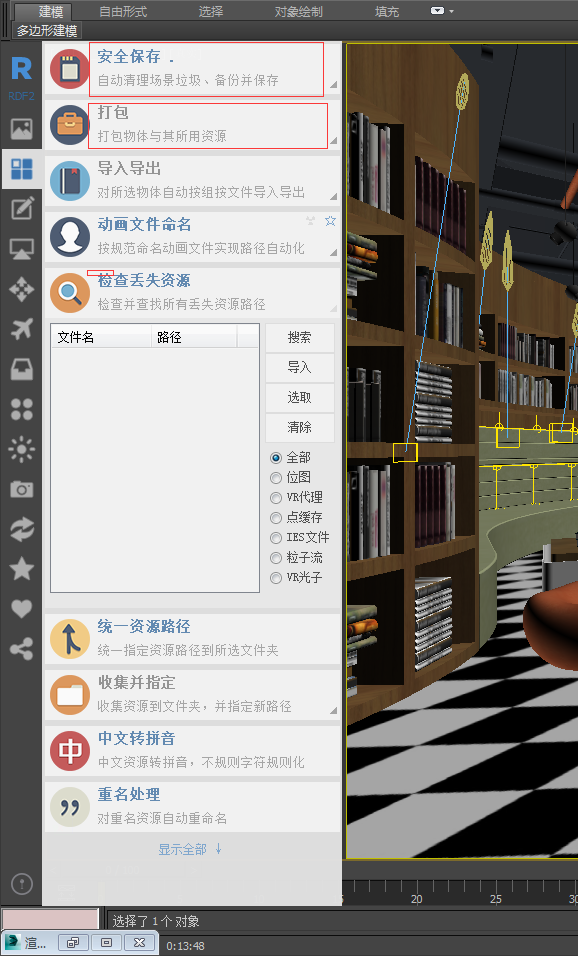 7.打包这个功能也是常用,打包后拷到别人的电脑上材质,贴图,光域网等不再现出丢失的情况。
8.检查丢失资源这项是非常实用的功能,打开场景后点一那个长条键,文件和路径出现了丢失时,再点搜索找到场景的文件夹下就可以找到图,总之很强大。节约大量的时间。我们找完贴图后一般都会进行收集并指定到他原先文件夹的操作。
7.打包这个功能也是常用,打包后拷到别人的电脑上材质,贴图,光域网等不再现出丢失的情况。
8.检查丢失资源这项是非常实用的功能,打开场景后点一那个长条键,文件和路径出现了丢失时,再点搜索找到场景的文件夹下就可以找到图,总之很强大。节约大量的时间。我们找完贴图后一般都会进行收集并指定到他原先文件夹的操作。
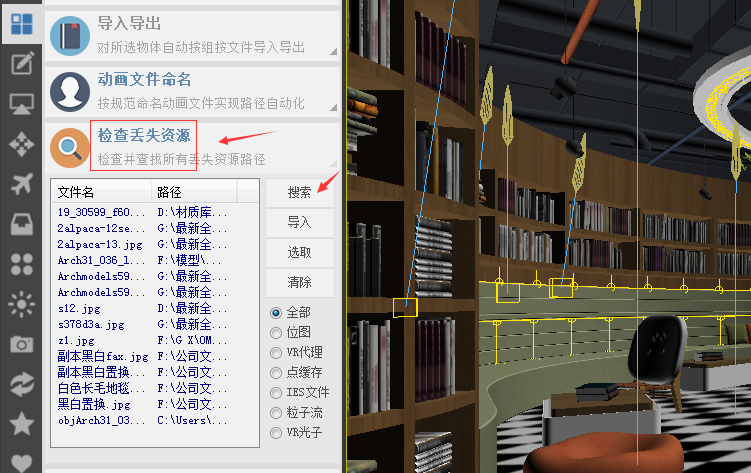 9.中文转拼音这个是用在联机渲染前进行一次转换,尽可能的防止渲染出错。
10.接下来要说一下就是复制和粘贴命令,我经常用来调用其他场景模型非常方便,贴图基本上都不会丢失,还可以在自定义中设置一下RDF的快捷键。
9.中文转拼音这个是用在联机渲染前进行一次转换,尽可能的防止渲染出错。
10.接下来要说一下就是复制和粘贴命令,我经常用来调用其他场景模型非常方便,贴图基本上都不会丢失,还可以在自定义中设置一下RDF的快捷键。
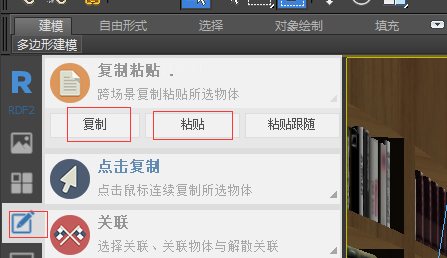
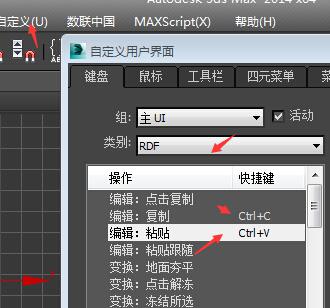 11.从别的场景导入模型时,常用对齐地面命令,还有做复杂欧式地面拼花用表面夯平命令很实用,不用一个个去上下调节物体了。
11.从别的场景导入模型时,常用对齐地面命令,还有做复杂欧式地面拼花用表面夯平命令很实用,不用一个个去上下调节物体了。
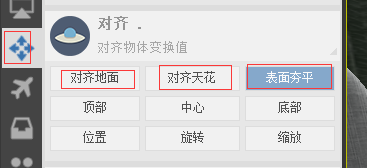 12.比较喜欢用这个按键生成材质通道,虽然上面在测试渲染中也可以生成。(PS:强迫症患者)。
12.比较喜欢用这个按键生成材质通道,虽然上面在测试渲染中也可以生成。(PS:强迫症患者)。
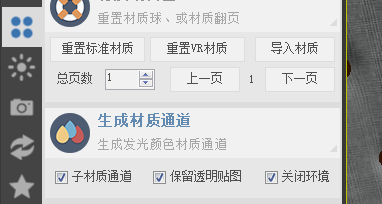 13.扫描放样工具非常好用,选一根线条,双击截面就可以很快生成石膏线条,还自动加了光滑命令,宽度和高度都可以调节,另一种方式是选一根线后,再点右下角的拾取截面就可以用自己的导入CAD截面了,很方便,(PS:可以面板中加入自己角线样式的就好了)。做欧式场景可以减轻很多负担。
13.扫描放样工具非常好用,选一根线条,双击截面就可以很快生成石膏线条,还自动加了光滑命令,宽度和高度都可以调节,另一种方式是选一根线后,再点右下角的拾取截面就可以用自己的导入CAD截面了,很方便,(PS:可以面板中加入自己角线样式的就好了)。做欧式场景可以减轻很多负担。
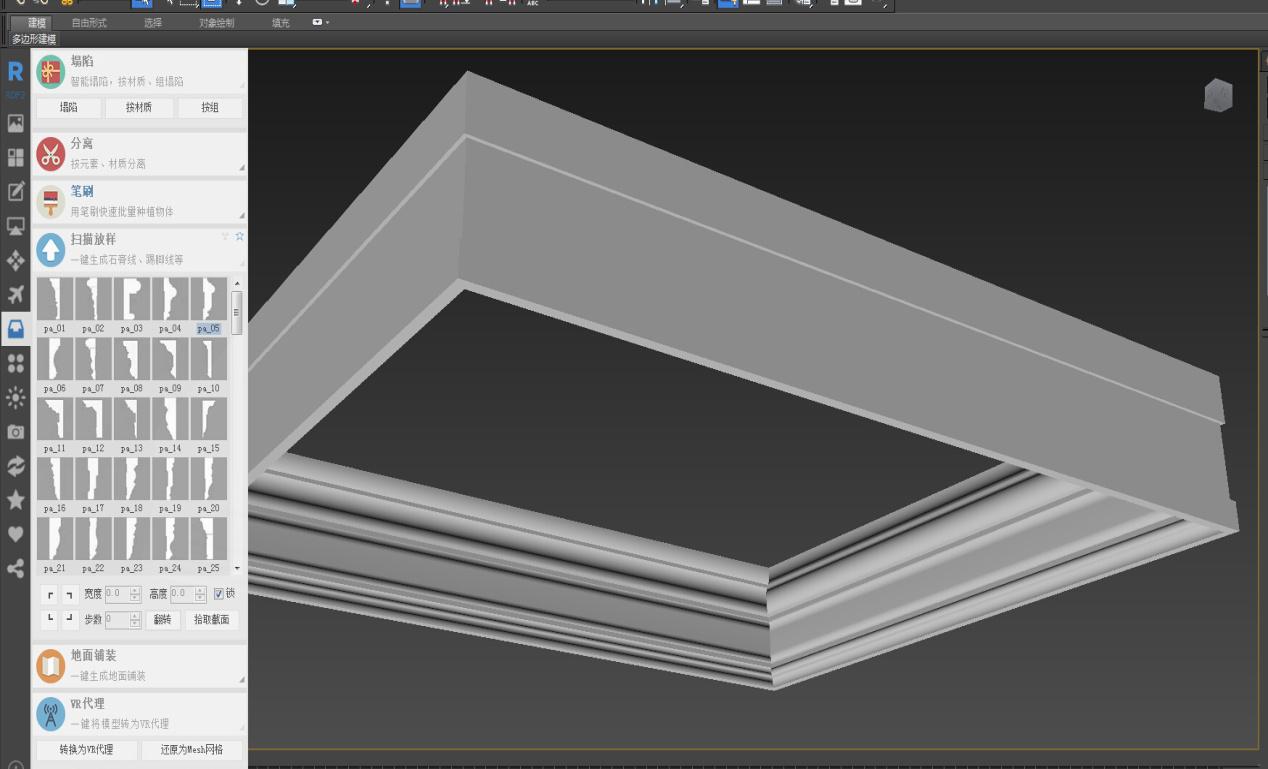
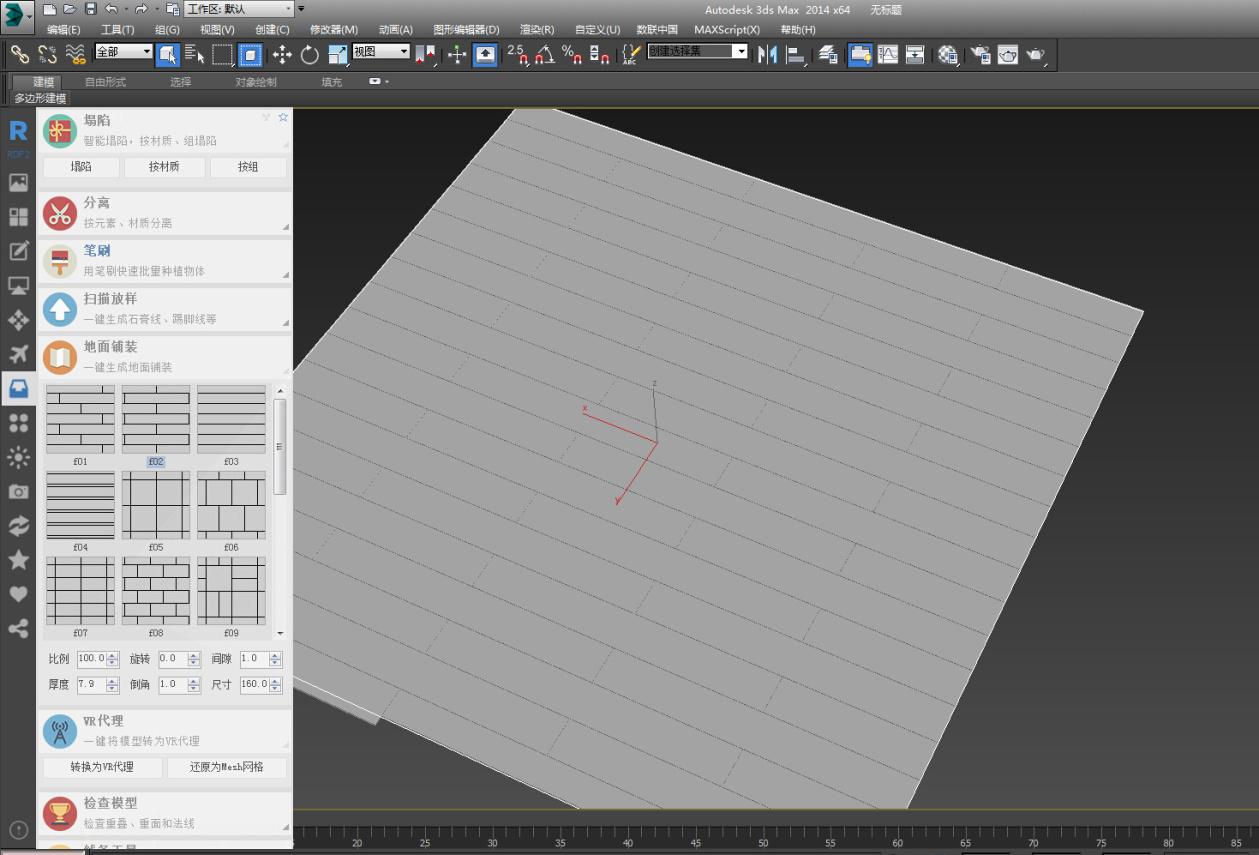 14.地面铺装用的最多就是生成实木地板和地砖,双击图案可以随意切换, 尺寸和角度都可以调节,(PS:希望能出一个四面墙都可以一起调节的)
14.地面铺装用的最多就是生成实木地板和地砖,双击图案可以随意切换, 尺寸和角度都可以调节,(PS:希望能出一个四面墙都可以一起调节的)
 15.灯光颜色这个命令非常的不错,可以把自己常用的灯光颜色存在里面,暖光,冷光,夜晚灯光的参数调用很方便,告别了以前手写的小本子(PS:偶尔喜新厌旧了一番)
15.灯光颜色这个命令非常的不错,可以把自己常用的灯光颜色存在里面,暖光,冷光,夜晚灯光的参数调用很方便,告别了以前手写的小本子(PS:偶尔喜新厌旧了一番)
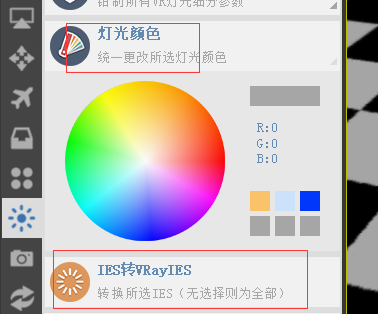 16相机记录我用到的是同一个场景,渲染两张横纵比不一样的效果图,不用每次都到渲染面板中去重新调节。
16相机记录我用到的是同一个场景,渲染两张横纵比不一样的效果图,不用每次都到渲染面板中去重新调节。
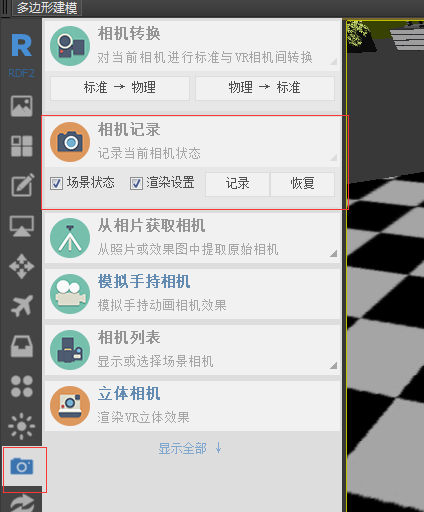 17.后面的这块模型库,材质库,贴图库,IES库在做图中起到的作用非常的大。可以放入平时常用的素材,加快作图效率
17.后面的这块模型库,材质库,贴图库,IES库在做图中起到的作用非常的大。可以放入平时常用的素材,加快作图效率
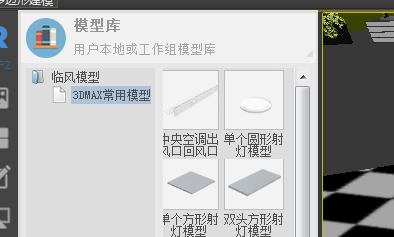
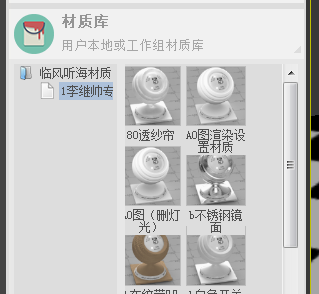
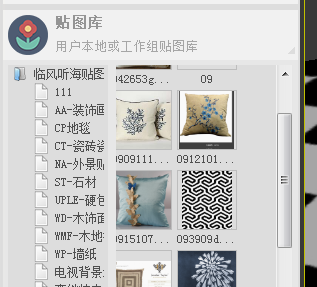 渲梦工厂功能非常多,而且非常好用,在这里我也是把我经常用到的一些命令分享了一下,如果有不对的地方,希望大家多多包含。
下载观看文档也可以:链接:http://pan.baidu.com/s/1c0dRTsc 密码:urge
渲梦工厂功能非常多,而且非常好用,在这里我也是把我经常用到的一些命令分享了一下,如果有不对的地方,希望大家多多包含。
下载观看文档也可以:链接:http://pan.baidu.com/s/1c0dRTsc 密码:urge
赞
0










绝对真的啊